发布时间:2020-04-01 13: 19: 14
作者:参商
Studio one是一款集录音、编曲和后期制作多项功能于一身的音频编辑软件,其中有多种控制器来协助软件运作,这些控制器是用户使用Studio one的基础工具。
接下来就为大家介绍一下Studio one中的基础控制器:走带控制器。
一、位置
走带控制器位于走带面板,也就是乐曲操作界面的底部,其中包含了控制音频的众多基础工具。
.jpg)
二、各项工具
1.乐曲播放工具
走带控制器中最常用到的就是乐曲播放工具,这些播放工具是使用Studio one的基础。
.png)
乐曲播放工具是录音软件的常用工具,向右的大三角形是播放键,它对应的快捷键是空格键;正方形按钮是停止键,它包括使音频在播放处停止和返回开始播放处停止两种功能,我们可以右键单击该按钮进行选择;
播放键右侧的圆形按钮是录音键;录音键右侧是循环播放按钮,如果您需要循环播放某一音频片段,可以将鼠标放置在小节线上侧,光标变为画笔形状后,框选播放范围,然后点击循环播放按钮,就可以达到循环播放片段的需求了。
.jpg)
播放键左侧是快进和后退各种按钮,较为简单,这里不做赘述。
2.属性和性能
播放工具左侧是属性工具、性能显示以及MIDI工具。
.png)
属性显示的是标识所在部位的乐曲基本声音信息,包括秒、采样、小节和帧的显示方式,单击该处的汉字可以调整显示方式,单击数值则可以更改数值大小。
性能显示的是软件此时占用电脑CPU的多少,如果显示条接近满值,则需要清理缓存或电脑CPU运行菜单,否则可能会造成卡顿死机等现象。
.png)
MIDI则是数字音乐工具显示,如果您有连接MIDI音乐设备,此处将会点亮。
3.录音和节拍器
播放工具右侧是录音和节拍器工具。
我们可以将录音面板展开,Studio one的基础录音方法都可以在这里找到,学会巧妙地使用它可以使录音工作更简单、录音效果更突出。关于录音更多内容,请参考:使用Studio One进行录音操作
.jpg)
节拍器工具则多用于编辑修饰音频时的辅助操作,在节拍器中我们可以打开或关闭它,还可以在时间修正中直接设置音频节拍大小。
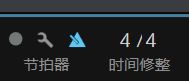
4.速度、音量和监听
再右侧是速度显示,该处会实时显示播放标识所在处的音频速度。
速度右侧可以看到音频音量大小,点击此处可以对音量进行更改。
.png)
最右侧是监听按钮,默认情况下,此处显示一空一实两个圆圈,表示此时为双声道监听,如果您单击该处,将会变成一个红色圆圈,表示此时为单声道监听。
以上就是关于Studio one的走带控制面板中各个工具的基础内容了,希望可以对大家有所帮助哦!
展开阅读全文
︾